Bạn có đang tìm cách so sánh 2 file Excel một cách nhanh chóng và hiệu quả? Việc đối chiếu dữ liệu giữa hai file Excel có thể trở nên khó khăn và tốn thời gian nếu chưa biết cách thực hiện. Trong bài viết này, chúng tôi sẽ trình bày các phương pháp đơn giản nhất để so sánh hai file Excel. Hãy cùng tìm hiểu nhé!
Vai trò của việc so sánh 2 file Excel
Cách so sánh 2 file Excel không chỉ giúp bạn quản lý dữ liệu hiệu quả mà còn hỗ trợ phát hiện các lỗi và nâng cao hiệu suất làm việc. Những lợi ích khi so sánh hai file Excel cụ thể là gì?
📚 Mở rộng chủ đề tại: loại bỏ trùng lặp trong excel
Đầu tiên, việc so sánh giúp bạn kiểm tra tính chính xác của dữ liệu. Trong quá trình xử lý nhiều thông tin, không thể tránh khỏi các sai sót khi nhập dữ liệu. Nhờ vào việc so sánh, bạn có thể phát hiện nhanh chóng những điểm khác biệt, bảo đảm dữ liệu chính xác và đáng tin cậy.
🗒️ Bài viết có thể hữu ích: Excel là gì
Thứ hai, so sánh giữa các file Excel cho phép bạn theo dõi các thay đổi. Trong những tình huống làm việc nhóm, có thể có nhiều người cùng chỉnh sửa một file Excel. Việc so sánh các phiên bản khác nhau sẽ giúp bạn nắm bắt sự thay đổi gần nhất, quản lý phiên bản tốt hơn và tránh nhầm lẫn.

Ngoài ra, việc so sánh còn giúp bạn nhận diện dữ liệu bị thiếu hoặc có sự thay đổi. Khi so sánh hai files, bạn sẽ dễ dàng phát hiện các dòng bị mất hoặc thêm mới, từ đó đảm bảo tính toàn vẹn của thông tin.
Cuối cùng, việc so sánh file Excel là cần thiết trong quản lý dự án. Bạn có thể dễ dàng theo dõi tiến độ công việc, đánh giá hiệu suất và đảm bảo dữ liệu được tuân thủ theo các tiêu chuẩn và quy định đã đặt ra.
Tóm lại, so sánh 2 file Excel là một kỹ năng thiết yếu giúp bạn cải thiện hiệu suất công việc, quản lý dữ liệu chính xác và đưa ra những quyết định đúng đắn.
7 cách so sánh 2 file Excel đơn giản nhất
Dưới đây là 7 cách so sánh 2 file Excel hiệu quả mà bạn có thể tham khảo:
1. So sánh 2 file Excel bằng hàm IF
Hàm IF là một trong những hàm phổ biến trong Excel, cho phép bạn thực hiện so sánh logic. Cách thực hiện rất đơn giản và hiệu quả, đặc biệt là khi bạn muốn so sánh dữ liệu ở vị trí tương tự giữa hai bảng tính khác nhau.
Bước 1: Tạo một sheet mới trong file Excel bằng cách nhấn vào dấu +.
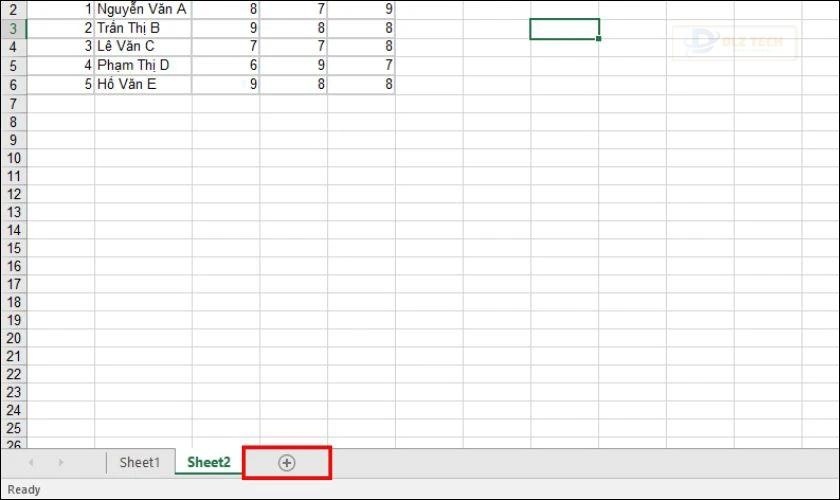
Bước 2: Trong ô đầu tiên (ví dụ ô A1) của sheet mới, nhập công thức hàm IF để so sánh giá trị giữa ô A1 trong Sheet1 và Sheet2.
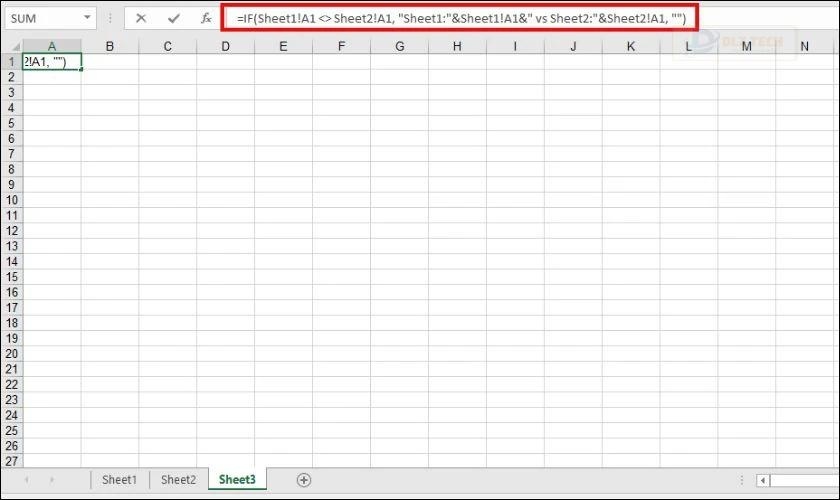
Bước 3: Sao chép công thức xuống toàn bộ cột hoặc hàng mà bạn muốn thực hiện so sánh.
Công thức có thể như sau:
=IF(Sheet1!A1 <> Sheet2!A1, Sheet1!A1 & ” khác ” & Sheet2!A1, “Giống nhau”)
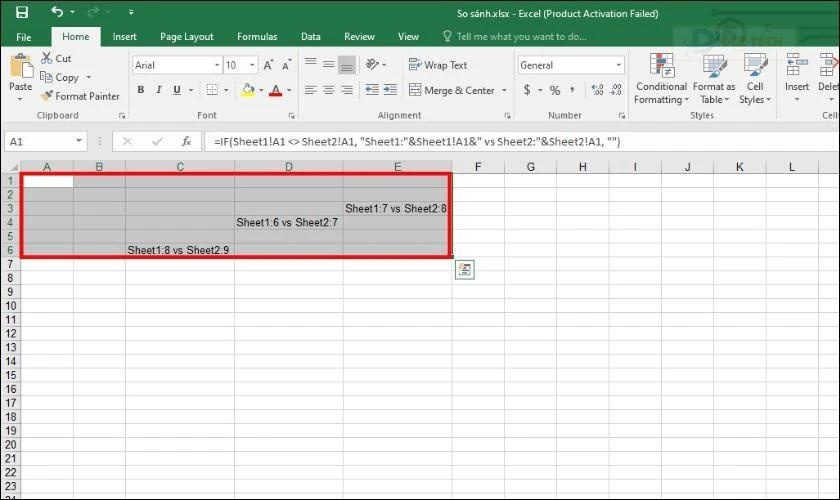
Hàm này sẽ giúp bạn phát hiện ra sự khác biệt giữa hai dữ liệu, nhưng chỉ hiệu quả khi các ô có vị trí tương ứng trên các sheet.
2. Cách so sánh 2 file Excel bằng tính năng Compare and Merge Workbooks
Tính năng Compare and Merge Workbooks là một công cụ hữu ích trong Excel giúp so sánh và kết hợp các thay đổi giữa các file. Đây là phương pháp cực kỳ tiện lợi khi theo dõi sửa đổi và cập nhật dữ liệu giữa các phiên bản. Thực hiện theo các bước sau:
Bước 1: Mở file Excel mà bạn muốn sử dụng làm gốc để tiến hành so sánh. Sau đó nhấp vào File.
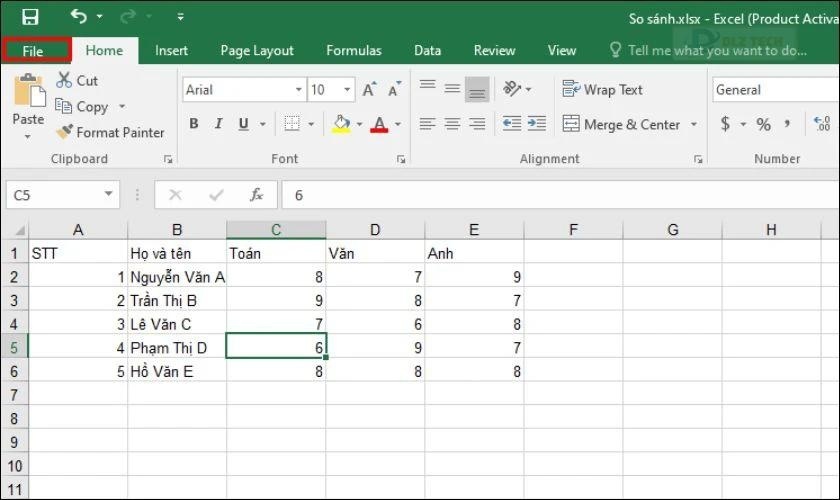
Bước 2: Nhấp vào Options.
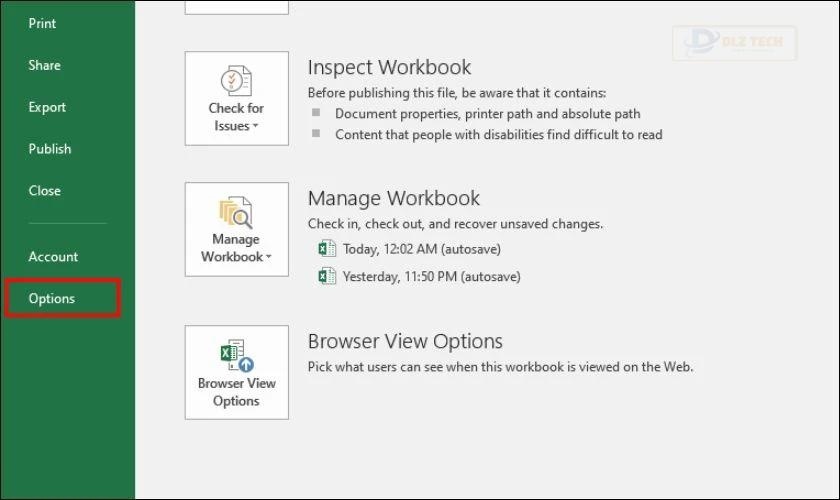
Bước 3: Trong cửa sổ Excel Options, chọn mục Quick Access Toolbar. Ở phần Choose commands from, hãy chọn All Commands để hiển thị danh sách tất cả các lệnh có sẵn. Kéo xuống và tìm lệnh Compare and Merge Workbooks, thêm nó vào thanh công cụ nhanh.
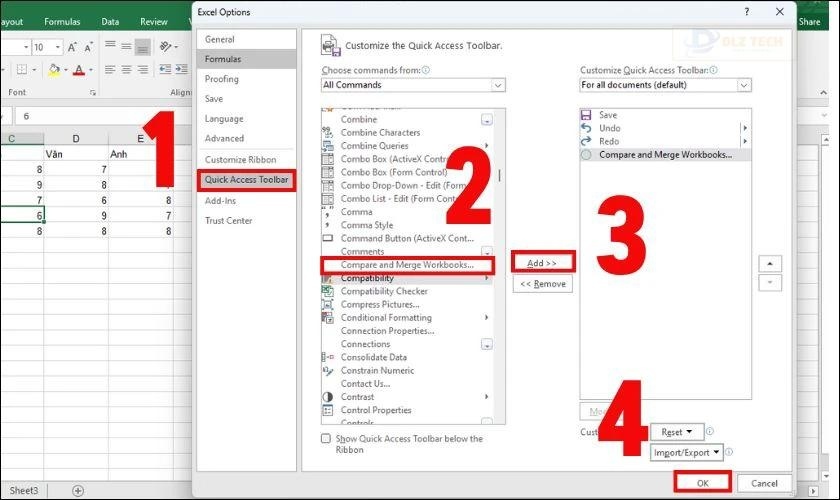
Bước 4: Bấm vào biểu tượng Compare and Merge Workbooks trên thanh Quick Access Toolbar. Tại đây, bạn chọn các file bạn muốn so sánh.
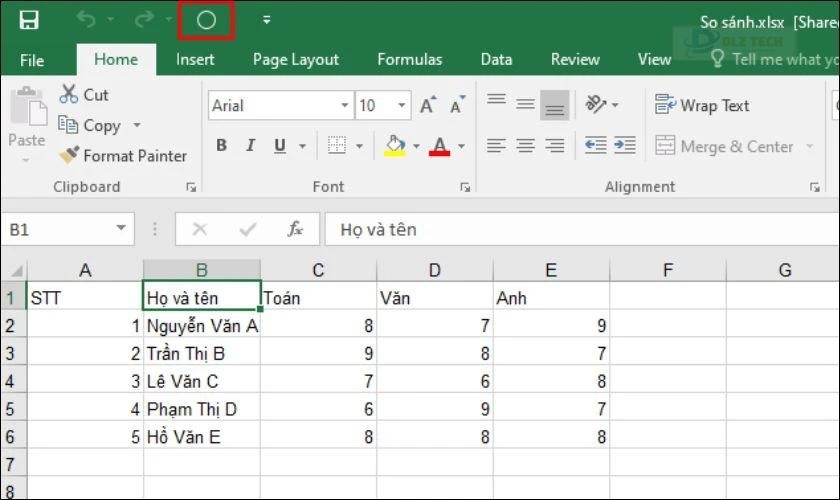
Excel sẽ tự động so sánh và hiển thị kết quả trong một bảng điều khiển mới. Tuy nhiên chú ý rằng tính năng này chỉ khả dụng trên những phiên bản Excel nhất định.
3. So sánh 2 file Excel bằng View Side by Side
Tính năng View Side by Side cho phép bạn xem hai file Excel cùng lúc để dễ dàng so sánh. Đây là phương pháp rất trực quan, thích hợp khi bạn cần đối chiếu nhanh chóng hai bảng dữ liệu gần giống nhau.
Để thực hiện, mở cả hai file Excel mà bạn muốn so sánh và chọn View trên thanh menu. Sau đó chọn View Side by Side. Bạn cũng có thể chọn Arrange All rồi chọn Vertical để sắp xếp hiển thị dọc cho tiện lợi hơn.
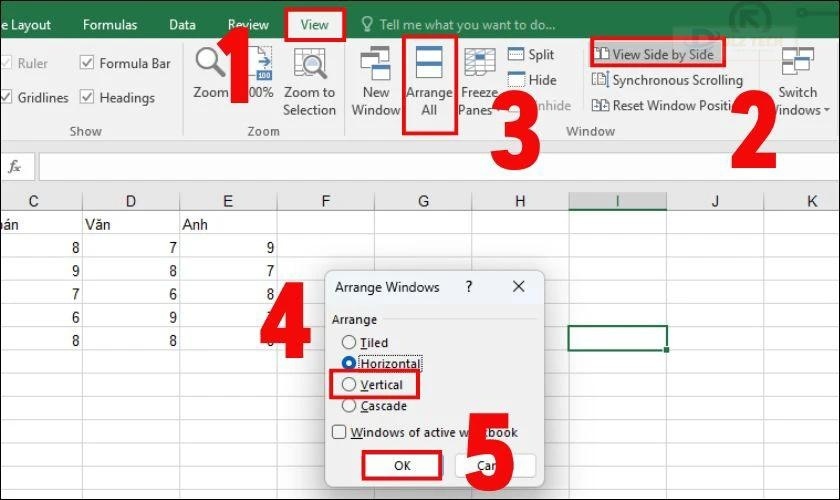
Với tính năng View Side by Side, việc nhận diện sự khác biệt giữa hai bảng dữ liệu trở nên dễ dàng hơn. Tuy nhiên phương pháp này có thể gặp khó khăn khi so sánh các file có kích thước lớn hoặc cấu trúc phức tạp.
4. Cách so sánh 2 trang tính trong cùng một file Excel
Trong trường hợp bạn muốn so sánh dữ liệu giữa các sheet trong một file duy nhất, ví dụ như so sánh doanh thu của hai tháng hoặc danh sách nhân viên ở hai bộ phận khác nhau, thực hiện như sau:
Bước 1: Mở file Excel và chọn tab View. Tại đây, chọn New Window để mở cửa sổ Excel mới.
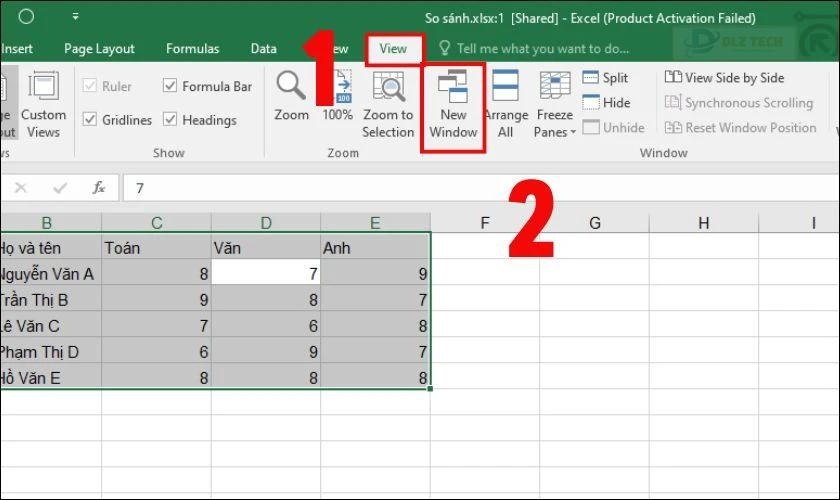
Bước 2: Trên cửa sổ Excel đầu tiên, chọn sheet đầu tiên cần so sánh. Ở cửa sổ thứ hai, chọn sheet thứ hai.
Bước 3: Trên thanh menu của một trong hai cửa sổ, vào tab View để chọn View Side by Side như trước đó.
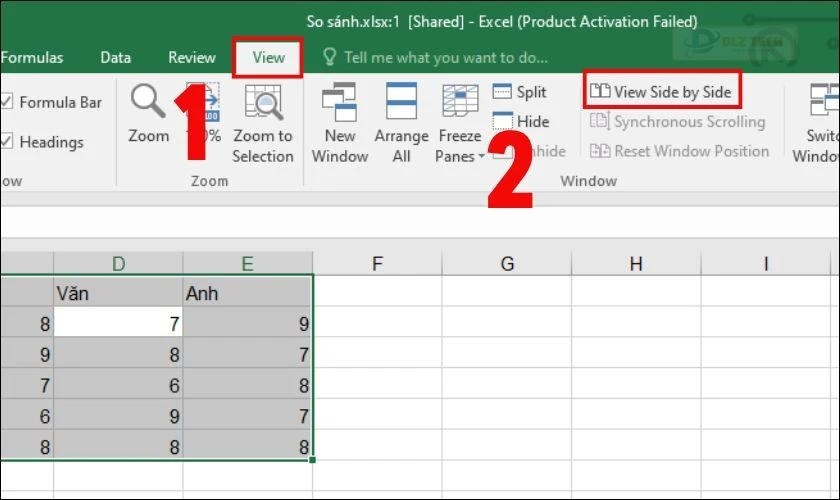
Bằng cách hiển thị hai sheet cạnh nhau, bạn có thể dễ dàng theo dõi và so sánh dữ liệu giữa chúng để tìm ra những điểm khác biệt hoặc tương đồng.
5. So sánh 2 file Excel bằng công cụ định dạng điều kiện
Định dạng điều kiện là một tính năng mạnh mẽ trong Excel, cho phép bạn định hình màu sắc các ô dựa trên quy tắc nhất định. Bạn có thể sử dụng công cụ này để làm nổi bật bất kỳ sự khác biệt nào giữa hai file Excel, giúp phát hiện nhanh hơn. Thực hiện theo các bước sau:
Bước 1: Chọn toàn bộ vùng cần so sánh trên file Excel, tại tab Home, trong nhóm Styles, chọn Conditional Formatting và chọn New Rule.
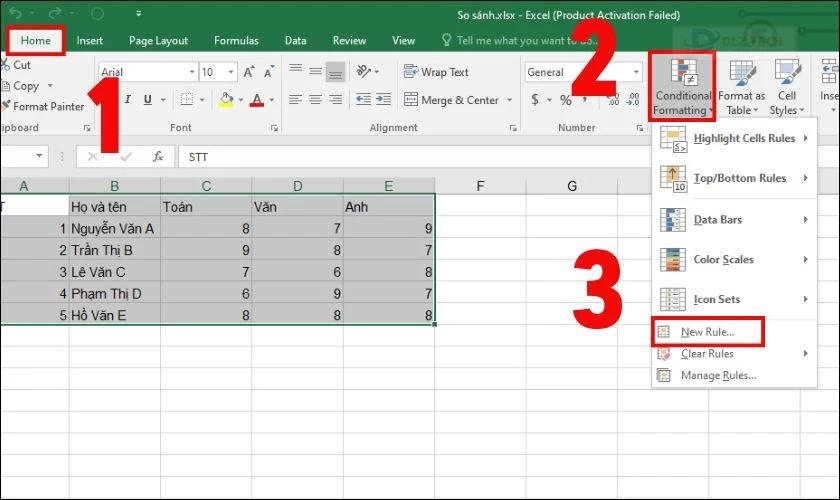
Bước 2: Trong cửa sổ New Formatting Rule, chọn Use a formula to determine which cells to format. Nhập công thức =A1<>Sheet2!A1 rồi nhấn Format.
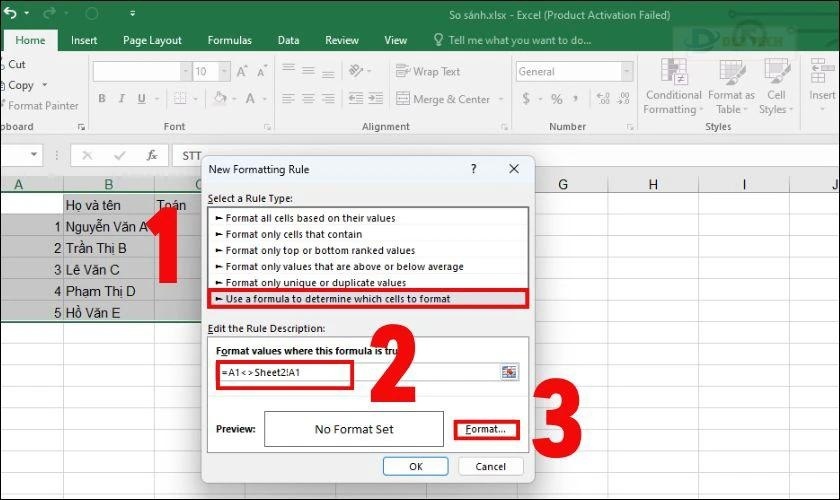
Bước 3: Trong cửa sổ Format Cells, đi đến tab Fill để chọn màu sắc bạn muốn sử dụng cho ô có giá trị khác nhau. Nhấn OK.
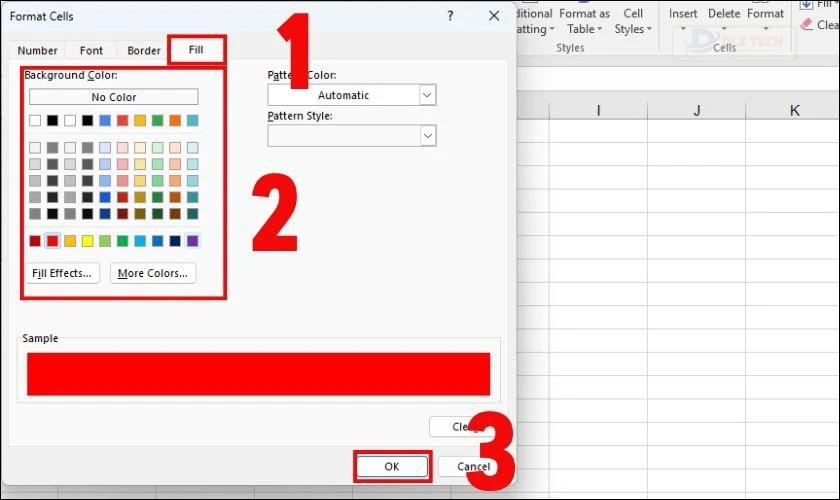
Các giá trị khác nhau bây giờ sẽ được tô màu khác nhau như hình dưới đây.
🖋️ Xem thêm thông tin: tách chữ trong excel
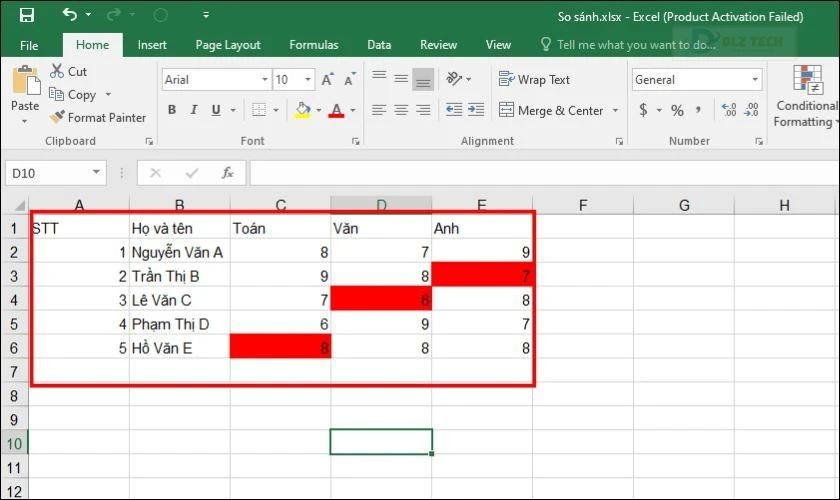
Phương pháp này sẽ giúp bạn dễ dàng xác định những điểm đáng lưu ý và phân tích dữ liệu tốt hơn.
6. Sử dụng phần mềm để so sánh 2 file Excel
Bên cạnh các tính năng sẵn có trong Excel, bạn có thể sử dụng các phần mềm chuyên dụng để thực hiện việc so sánh file hiệu quả hơn.
🧾 Đọc thêm tại: thêm hàng trong excel
Một số phần mềm bạn có thể tham khảo bao gồm:
- Synkronizer Excel Compare.
- CloudyExcel.
- XLComparator.
Các phần mềm này giúp bạn so sánh giữa các file Excel một cách nhanh chóng và với nhiều nhiều tính năng hỗ trợ. Tuy nhiên, bạn nên tham khảo trước về chi phí sử dụng.
7. Cách so sánh 2 file Excel thủ công
Trong một số tình huống, so sánh thủ công hai file Excel có thể là phương pháp hiệu quả, đặc biệt khi chỉ làm việc với một lượng dữ liệu nhỏ và bạn muốn kiểm soát toàn bộ quy trình.
Thực hiện bằng cách mở hai cửa sổ file Excel cạnh nhau. Xác định cột hoặc hàng cần so sánh, ghi chú lại các sự khác biệt nếu có để xử lý sau này.
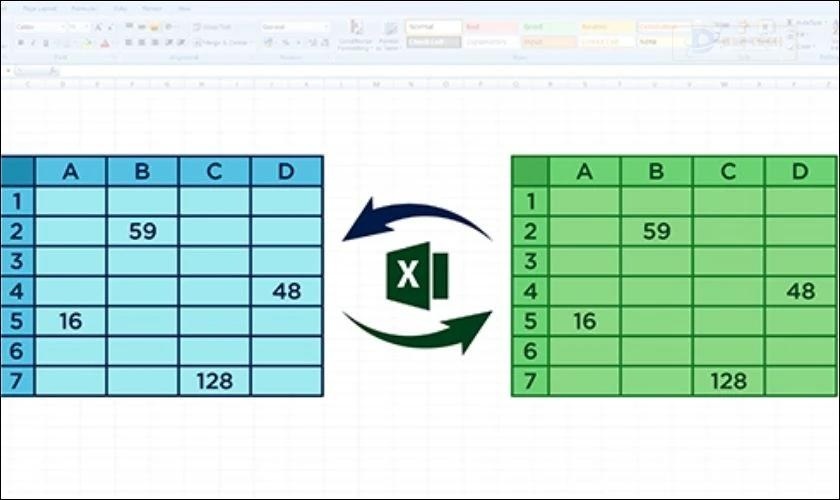
Phương pháp này khá đơn giản và không yêu cầu công cụ hỗ trợ nào. Tuy nhiên, nó có thể mất thời gian hơn và dễ mắc lỗi trong quá trình so sánh nếu dữ liệu lớn.
Trên đây là 7 cách so sánh 2 file Excel, từ những phương pháp đơn giản đến nâng cao. Hãy chọn cách phù hợp với nhu cầu và tình huống cụ thể của bạn!
Cách so sánh nhiều file Excel cùng một lúc
Đối với việc cùng lúc so sánh nhiều file Excel, bạn có thể áp dụng các bước sau:
Bước 1: Mở tất cả các file cần so sánh và chọn tab View. Sau đó, chọn Arrange All và nhấn OK.
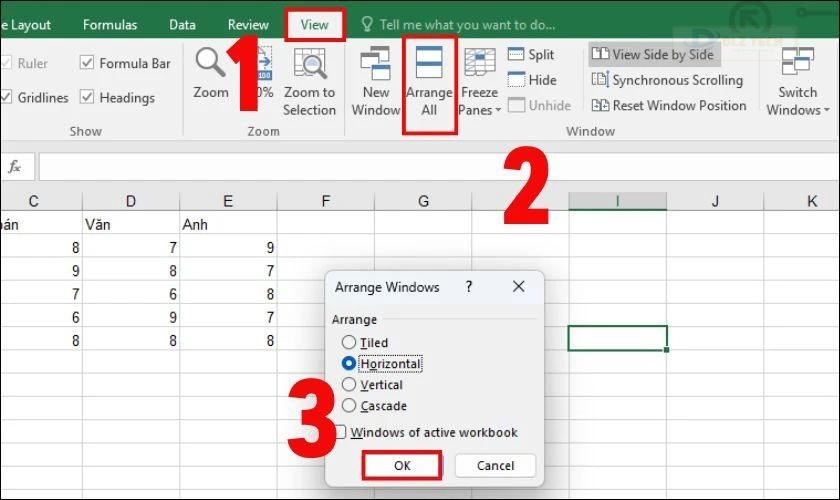
Bước 2: Các file Excel sẽ được sắp xếp rõ ràng cạnh nhau theo cách mà bạn đã chọn. Bây giờ, bạn có thể dễ dàng so sánh dữ liệu giữa chúng.
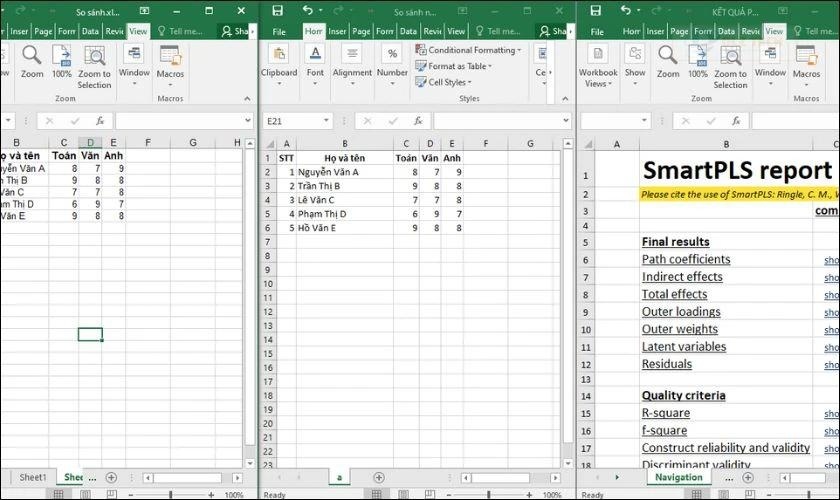
So sánh nhiều file Excel một lúc sẽ mang lại cái nhìn tổng quát hơn và dễ dàng phát hiện sự khác biệt giữa các file.
Những điều cần chú ý khi so sánh 2 file Excel
Để tối ưu hóa quá trình so sánh qua các file và giảm thiểu sai sót, bạn cần lưu ý một số điểm sau:
- Định dạng dữ liệu: Trước khi bắt đầu so sánh, cần đảm bảo định dạng dữ liệu trong cả hai file tương đồng. Định dạng thống nhất sẽ tránh được nhiều nhầm lẫn không đáng có.
- Xác định mục tiêu rõ ràng: Bạn muốn tìm ra điểm khác biệt hay sự trùng lặp? Việc xác định rõ ràng mục tiêu sẽ giúp ích trong việc chọn lựa phương pháp so sánh phù hợp.
- Lựa chọn phương pháp: Theo từng bối cảnh và khối lượng dữ liệu, hãy tham khảo và dùng phương pháp so sánh thích hợp nhất.
- Sắp xếp dữ liệu: Việc này sẽ giúp bạn dễ dàng đánh giá và phát hiện khác biệt.
- Kiểm tra kết quả cẩn thận: Sau quá trình so sánh, dành thời gian để kiểm tra kỹ lưỡng kết quả nhằm đảm bảo đã phát hiện hết các khác biệt quan trọng.
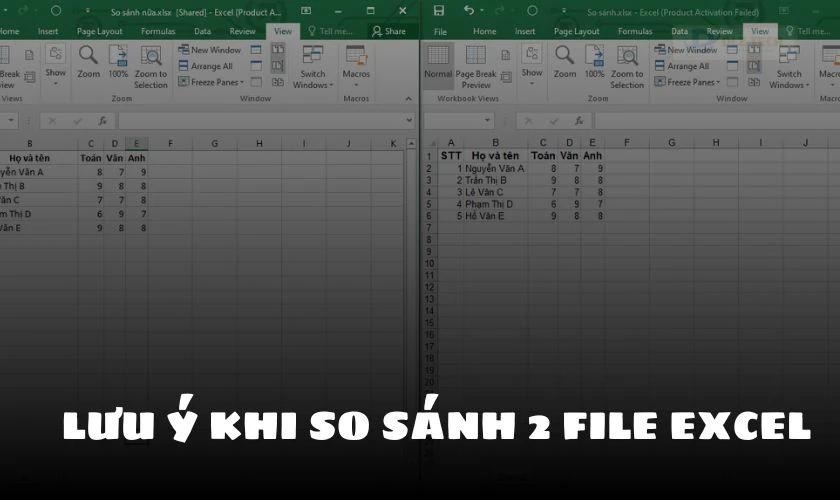
Chú ý đến những điểm trên sẽ giúp bạn thực hiện việc so sánh 2 file excel đạt hiệu quả tối ưu và kết quả chính xác nhất.
Kết luận
Bài viết trên đã giới thiệu cho bạn 7 cách so sánh 2 file Excel đơn giản và hiệu quả. Bạn có thể áp dụng từ các hàm, tính năng có sẵn cho đến việc sử dụng phần mềm hỗ trợ. Hy vọng những thông tin này sẽ hữu ích trong quá trình làm việc của bạn. Đừng quên chia sẻ bài viết từ Dlz Tech đến bạn bè và đồng nghiệp để cùng nhau áp dụng nhé!
Tác Giả Minh Tuấn
Minh Tuấn là một chuyên gia dày dặn kinh nghiệm trong lĩnh vực công nghệ thông tin và bảo trì thiết bị điện tử. Với hơn 10 năm làm việc trong ngành, anh luôn nỗ lực mang đến những bài viết dễ hiểu và thực tế, giúp người đọc nâng cao khả năng sử dụng và bảo dưỡng thiết bị công nghệ của mình. Minh Tuấn nổi bật với phong cách viết mạch lạc, dễ tiếp cận và luôn cập nhật những xu hướng mới nhất trong thế giới công nghệ.
Thông tin liên hệ
Dlz Tech
Facebook : https://www.facebook.com/dlztech247/
Hotline : 0767089285
Website : https://dlztech.com
Email : dlztech247@gmail.com
Địa chỉ : Kỹ thuật Hỗ Trợ 24 Quận/Huyện Tại TPHCM.







